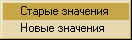Есть бизнес. Есть цели. Есть софт. Будет результат!
Правила публикации сообщений:
1. Одна тема - одна идея или вопрос. Не пишите несколько составляющих в одном сообщении.
2. Название сообщения как можно более короткое, отображает суть вопроса/идеи/ошибки.
3. В описании - раскрытие сути. Желательно публиковать скриншоты с ошибками или примерами идей.
4. Пишите пожалуйста идеи и предложения не в комментариях, а в новых собщениях!

 Настройка вида карточки через Конфигуратор
Настройка вида карточки через Конфигуратор
Добрый день!
Подскажите как восстановить внешний вид карточки?
Предистория:
Пытаясь наладить синхронизацию "задач" в Outlook и КК я столкнулся с проблемой. Что немогу найти подходящий атрибут с соответствующим типом для поля "готовность"
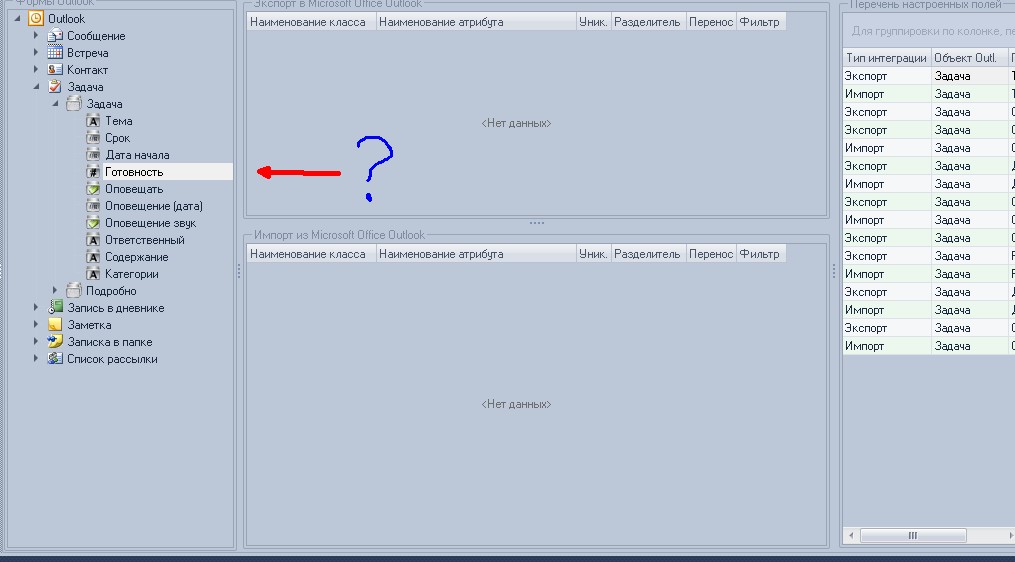
Чтобы добиться корректной работы, это поле крайне необходимо, но увы подходящего атрибута в классе "Задачи" я не смог найти.
В итоге попытался создать собственный атрибут с соответсвующим типом поля. Который бы изменялся в зависимости от значения атрибута "состояние" на карточке "задачи". В итоге ничего не получилось и я хотел удалить поле моего атрибута с карточи.
Для начала я удалил сам атрибут, но он по прежнему отображался на карточке, тогда я попробовал удалить его с карточки путем выделения и нажатия клавиши DEL, непомогло. Решил вернуть её к первоначальному виду через контекстное меню Класса. НО! Я полагал что данная команда веренет карточку к виду ДО моих изменений! (см. скрин)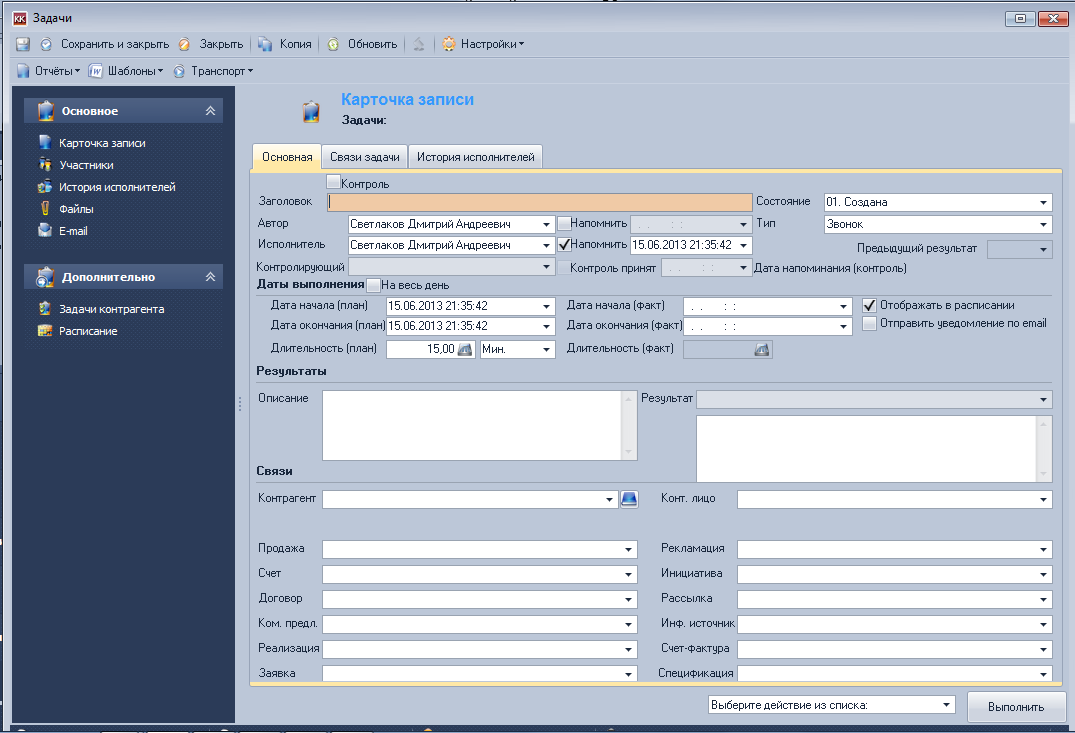
Вместо этого внешний вид карточки изменился до неузнаваемости!!!
И я попытался сам его восстановить. Вот что из этого получилось.
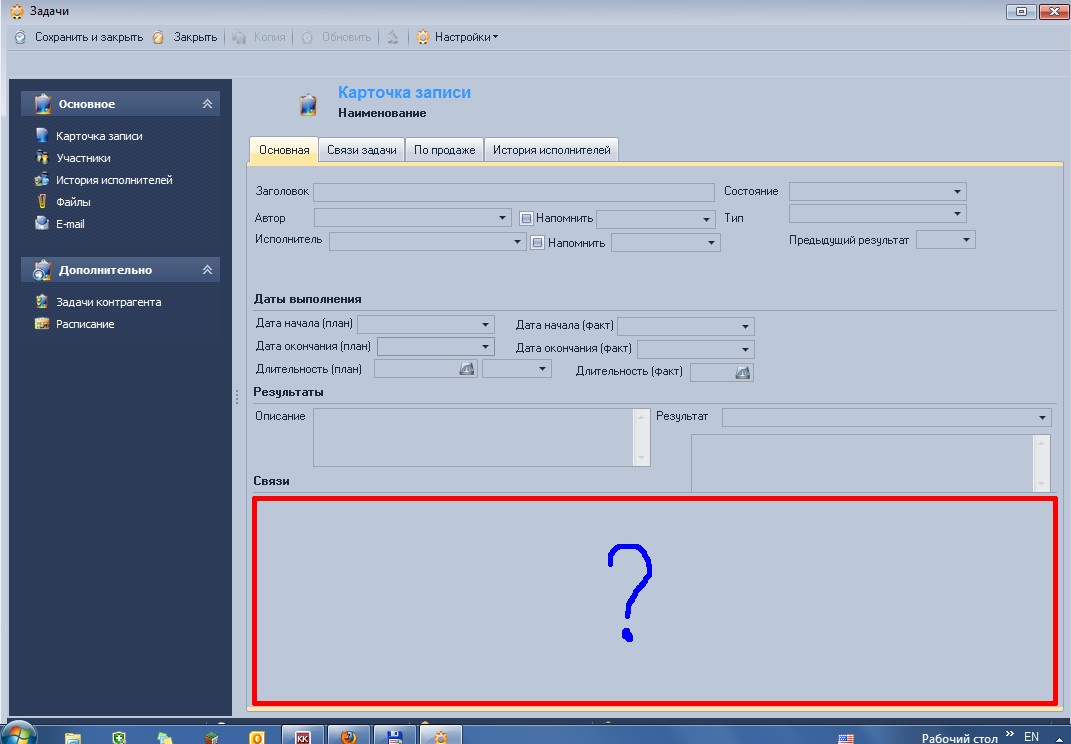
Тогда я попытался закрыть Конфигуратор без нажатия на кнопку обновить БД. Но почему-то это не помогло и карточка в самом КК имеет убогий вид.
Т.е. я разместил все поля, которые были доступны, а как теперь достать те поля что ниже? Как можно добавить "бегунок" прокрутки???
Есть второй вариант:
Взять и восстановить новую базу, но как в таком случае сохранить/перенести контрагентов, прайс-лист и прочую информацию которую я внес в базу?!
Подскажите, пожаулйста!

 расчет вознаграждения
расчет вознаграждения
у нас сейчас "сделка" постпечатника считается от продажной цены услуг по постпечати.
у меня пока не получается понять что означает тираж у операции резка, учитывая, что за 1 рез режется до 50 листов. и для клиента стоит одинаково порезать 1 лист и 20 листов А3 на А4.

Сергей, здравствуйте, отвечаем на Ваш вопрос:
Поле Расчет вознаграждения на карточке оборудования осталось от предыдущей версии программы, данное поле нигде в расчетах не используется и его, по всей видимости, забыли убрать. В текущей конфигурации «Полиграфия и сувенирный бизнес» расчет вознаграждения (т.е. оплата труда сотрудникам-производственникам) реализован через KPI – ключевые показатели. На данный момент реализованы следующие показатели, в зависимости от которых можно рассчитывать зп и оценить эффективность производства:
· Количество выполненных операций
· Сумма выполненных операций (расчет по себестоимости)
· Количество операций брака
· Сумма материала брака (расчет по себестоимости)
· Количество операций по факту выполнения
· Количество отработанных часов по факту выполнения
Новые показатели также можно добавлять в программу, необходимо определиться, что именно нужно считать и по какой формуле. Если Вы опишите новые показатели, то, возможно, мы их реализуем и включим в новую версию.
Ссылка на работу KPI (видео-ролик по работе с показателями):
ftp://office.axistem.ru/video/webinar7_kpi_motivation_ppt.avi

 Пропал преднастроенный шаблон для импорта из Excel
Пропал преднастроенный шаблон для импорта из Excel
Пропал преднастроенный шаблон для импорта из Excel

Ограничения на права доступа обеспечивают администратору возможность управлять данными, которые будут представлены в конечном виде тому или иному пользователю системы. Пользователю можно запретить доступ к конкретным атрибутам (полям), классам (карточкам) и определенным записям, либо наложить ограничение на действия, совершаемые пользователем - например, добавление информации, ее изменение или удаление. Для настройки прав доступа пользователей необходимо зайти в Администратор, и открыть там режим Права доступа.
Интерфейс режима Права доступа представлен на Рисунке
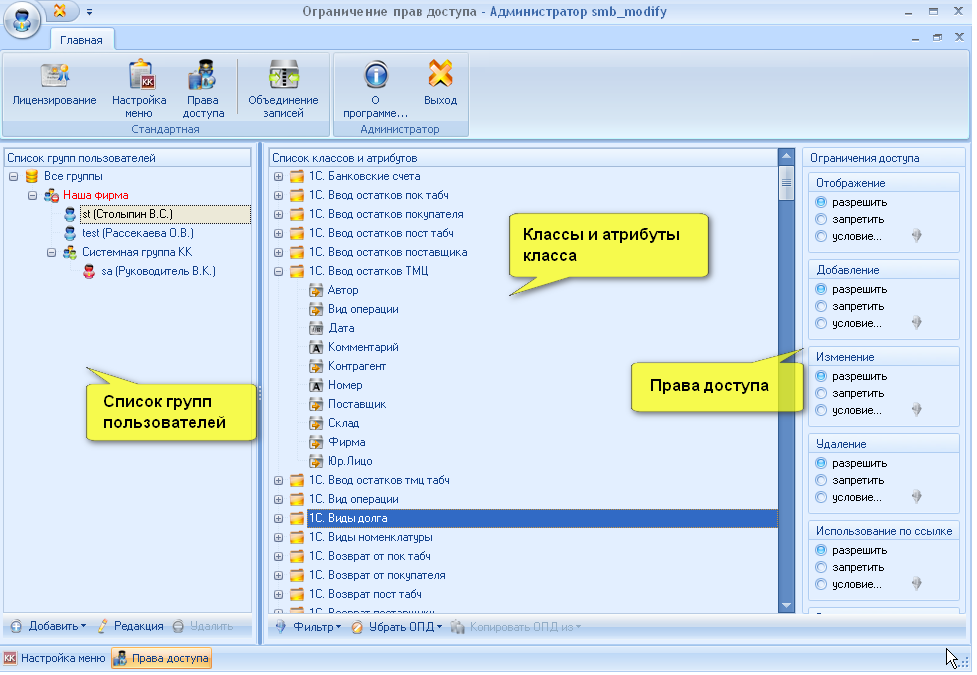
В данном режиме находятся три основных области:
· Пользователи и группы пользователей;
· Классы;
· Права доступа.
Пользователи, входящие в одну группу, имеют одинаковые ограничения прав доступа.
Если пиктограмма атрибута заштрихована красным, это означает, что на доступ к атрибуту выбранной группой пользователей наложено ограничение.
В области Пользователи отображается весь список пользователей и групп пользователей (работа с ними описана в п.3.3.1).
В области Классы отображается список классов их атрибутов. Чтобы просмотреть список атрибутов класса необходимо щелкнуть на знаке «+», расположенном слева от имени класса. После этого на экране появится список атрибутов класса.
В области Права доступа отображаются ограничения, наложенные на класс или атрибут класса, выбранный в области Классы.
Для изменения прав доступа необходимо указать группу пользователей, для которых будут настраиваться права (в области Пользователи), выбрать класс или атрибут класса (в области Классы) и в области Права доступа установить ограничения доступа для пользователей.
Ограничения доступа могут быть двух типов:
· ограничения доступа к классу;
· ограничение доступа к атрибуту класса.
При задании ограничений доступа к классу ограничивается возможность пользователя совершать определенные действия (отображение, добавление, изменение, удаление, экспорт данных, использование по ссылке) со всеми записями класса. Т.е. если для класса Заявки запрещено удаление, это означает, что из этого справочника нельзя удалить ни одну запись.
При задании ограничений доступа для атрибута класса ограничивается возможность пользователя совершать определенные действия (отображение, изменение, ввод нового значения) для конкретного поля записи класса. Т.е. если для класса Заявки запрещено изменение атрибута № заявки, это означает, что в этом справочнике ни в одной записи нельзя изменить номер заявки.
Ограничение доступа к классу
Ограничения доступа к классу могут быть заданы на:
1. Отображение (отображение записей класса):
· Разрешить (нет ограничений, все записи класса показываются пользователю);
· Запретить (запрет отображения пользователю всех записей класса);
· Условие (разрешить отображение записей класса, удовлетворяющих требованиям, заданным в окне Расширенный фильтр).
2. Добавление (ограничения на добавление новых записей)
· Разрешить (нет ограничений, пользователи могут добавлять записи);
· Запретить (запретить добавление записей);
· Условие (разрешить добавление, если соблюдены условия, заданные в окне Расширенный фильтр).
3. Изменение (ограничения на изменение записей):
· Разрешить (нет ограничений, пользователи могут изменять все записи);
· Запретить (запретить изменение всех записей);
· Условие (разрешить изменение, если соблюдены условия, заданные в окне Расширенный фильтр).
4. Удаление
· Разрешить (нет ограничений на удаление записей);
· Запретить (запретить удаление записей);
· Условие (разрешить удаление, если соблюдены условия, заданные в окне Расширенный фильтр).
5. Использование по ссылке (возможность выбирать данный класс в других объектах системы (например, выбирать Контрагента в Юридических лицах)):
· Разрешить (нет ограничений);
· Запретить (запретить использование по ссылке);
· Условие (разрешить использование по ссылке, если соблюдены условия, заданные в окне Расширенный фильтр).
6. Экспорт данных (возможность экспортировать данные в Excel):
· Разрешить (нет ограничений на экспорт данных);
· Запретить (запретить экспорт данных из справочника);
· Условие (разрешить экспорт, если соблюдены условия, заданные в окне Расширенный фильтр).
Указание условий и работа с расширенным фильтром
Для указания условия
ограничения необходимо установить флаг около пункта «Условие» (в нужной группе
ограничений), и нажать на кнопку .

Если фильтр устанавливается для Изменений, то на экране появится меню, представленное на Рис. 3.7
Рис. 3.7. Меню
В фильтре для старых значений определяются записи, которые пользователь может изменять.
В фильтре для новых записей указываются значения, на которые пользователь может менять значения записей.
Например, если в фильтре старых значений для класса «Договоры» установить статус «В работе», а в фильтре новых значений – «Подписан», то пользователи смогут изменять только договоры в статусе «В работе» (статус может быть изменен только на «Подписан»).
Интерфейс расширенного фильтра представлен на Рис. 3.8.
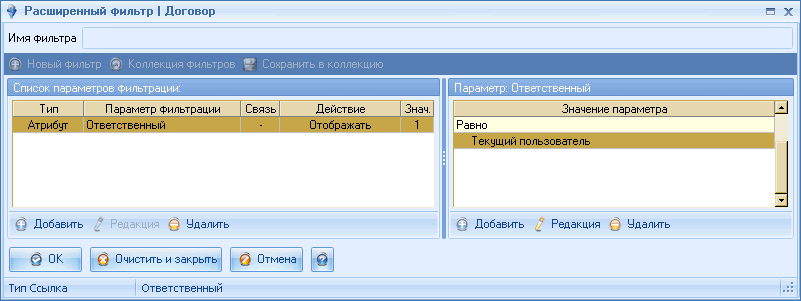
Слева отображаются параметры фильтрации (атрибуты класса, по которым фильтруются записи), а справа – значения параметров фильтрации.
Например, на Рис. 3.8. настроен фильтр для Договоров, что пользователь может видеть только те записи, где он является ответственным (параметр – «Ответственный», действие – «Отображать», значение параметра – «Текущий пользователь»).
Для добавления
параметра фильтрации необходимо нажать на кнопку 
, после чего на экране
появится окно, представленное на Рис.
3.9.

В данном окне необходимо выбрать действие (отображать записи, удовлетворяющие фильтру или не отображать их), а так же выбрать параметр фильтрации.
Для выбора параметра
фильтрации необходимо нажать на кнопку 
, после чего на экране
появится окно, представленное на Рис.
3.10.
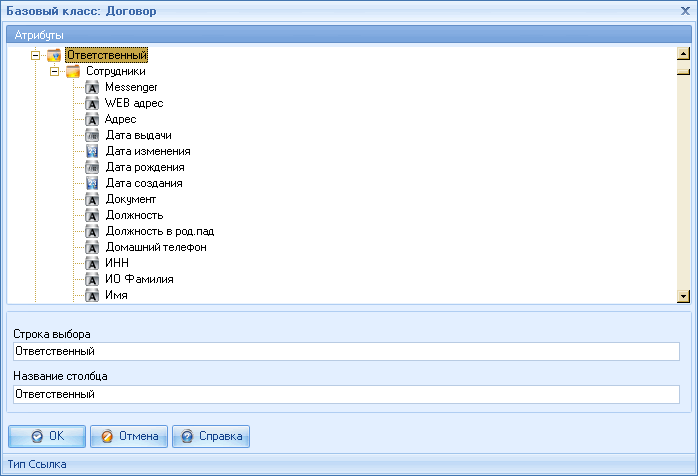
В данном окне необходимо
выбрать атрибут класса, который будет являться параметром фильтрации и нажать
на кнопку 
После окончания
настроек параметра фильтрации необходимо нажать на кнопку 
в окне Параметр
фильтрации (Рис. 3.9).
Для добавления
значения параметра фильтрации необходимо нажать на кнопку 
, расположенную ниже
соответствующей области, после чего на экране появится окно, представленное на Рис.
3.11.
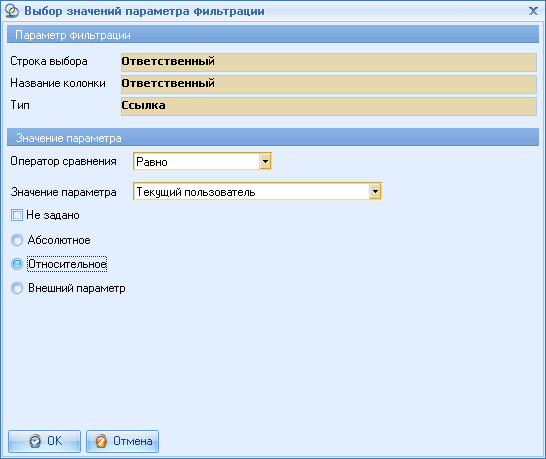
Рис. 3.11. Выбор значений параметра фильтрации
В данном окне необходимо указать оператор сравнения (равно, не равно, любой из и т.п.) и указать значение параметра.
Значение параметра может быть:
· не задано (значение данного атрибута не задано в записи);
· абсолютное (любое из заданных в системе, в нашем случае это может быть ФИО любого сотрудника);
· относительное (текущий пользователь, текущая дата и т.п.);
· либо это может быть внешний параметр.
После окончания
выбора значения параметра необходимо нажать на кнопку 
.
После окончания
настроек Расширенного фильтра
необходимо нажать на кнопку 
.
1.1. Ограничение доступа к атрибуту класса
Ограничения доступа к атрибуту класса могут быть заданы на:
1. Отображение (отображение атрибута класса пользователю):
· Разрешить (нет ограничений, данный атрибут отображается пользователю);
· Запретить (запрет отображения пользователю атрибута класса);
· Условие (разрешить отображение атрибута класса, удовлетворяющих требованиям, заданным в окне Расширенный фильтр).
2. Изменение (ограничения на изменение данных атрибута):
· Разрешить (нет ограничений);
· Запретить (запретить изменение);
· Условие (разрешить изменение, если соблюдены условия, заданные в окне Расширенный фильтр).
3. Ввод нового значения
· Разрешить (нет ограничений);
· Запретить (запретить ввод нового значения);
· Условие (разрешить ввод нового значения, если соблюдены условия, заданные в окне Расширенный фильтр).

 ошибка при установке
ошибка при установке

 Сканер Outlook не находит модуль secman64.dll
Сканер Outlook не находит модуль secman64.dll
Переустановка офиса Microsoft проблему не решила.
Подскажите, где взять этот модуль?

 как я могу обновить Microsoft SQL Server Management Studio чтобы установить новую базу данных ПСБ
как я могу обновить Microsoft SQL Server Management Studio чтобы установить новую базу данных ПСБ

Здравствуйте
Судя по всему, у вас стоит Microsoft SQL Server 2005, а вы хотите в него распаковать конфигурацию сделанную для Microsoft SQL Server 2008. Если это так, то для того чтобы обновить Microsoft SQL Server вам необходимо сначала удалить его через Панель управления (и удалить папку Microsoft SQL Server который находиться на диске С (c:\Program files\)), а потом поставить новую версию Microsoft SQL Server 2008.
После выхода Клиент-Коммуникатор 7.0, который работает только на MS SQL Server 2008, все актуальные базы наших конфигураций адаптированы под MS SQL Server 2008.

Последовательность действия по исправлению следующая:
1. Запускаем Дизайнер интерфейсов под логином sa
2. Открываем режим "Реестр контрагентов":
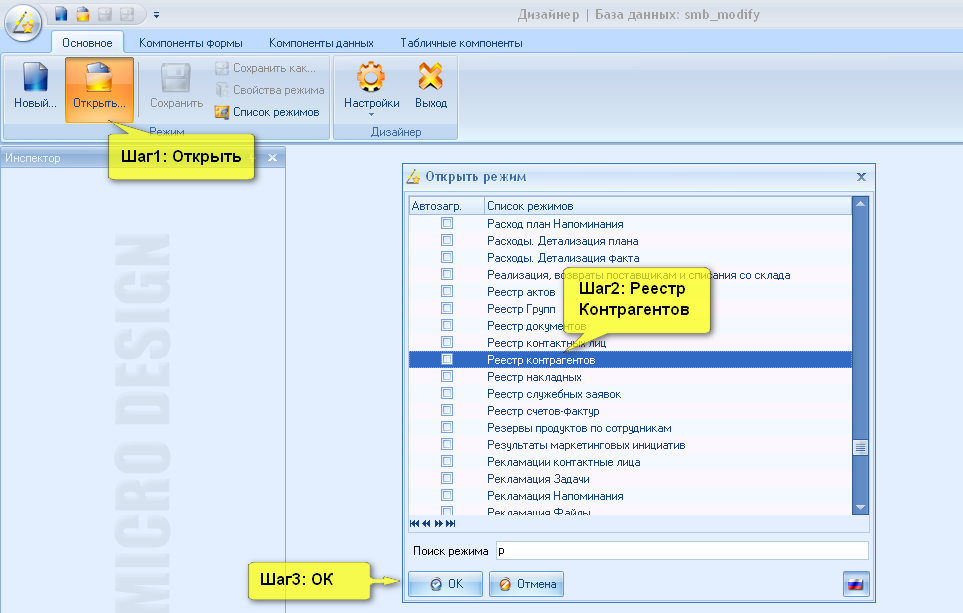
3. Кликнем мышкой в основную таблицу Контрагентов (Шаг4) и переходим на инспектор свойств (левая часть окна)
4. В инспекторе свойств находим в разделе "Таблица", подраздел "Поведение" и в нём совйство "Фильтр подчиненной таблицы" - в этом свойстве необходимо установить значение "Сервер"(Шаг5):
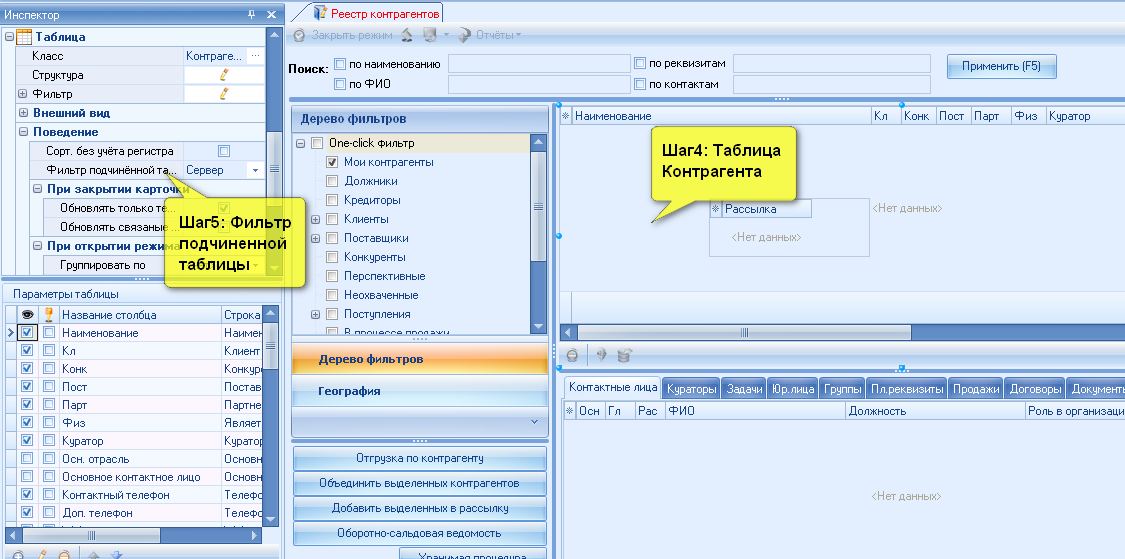
5. Повторяем установку данного свойства для всех таблиц всех вкладок этого режима (контактные лица, Задачи, Продажи и пр...)
6. Сохраняем режим
7. в КК перезапускаем только этот режим, а не весь КК.
В КК удалить сотрудника не получится, так как он(сотрудник) имеет много связей c другими объектами, его можно только перевести в статус уволен - тогда он не будет отображаться в ссылочных списках, а так же может быть отфильтрован в любой момент использования справочника сотрудников.

 Установил Демо базу - требует лицензию на 11рабочих мест... Как оценить возможности работы системы - получать лицензии для демо базы???
Установил Демо базу - требует лицензию на 11рабочих мест... Как оценить возможности работы системы - получать лицензии для демо базы???
Хотел попробовать КК: полиграфия. Установил демо базу, что бы посмотреть что к чему. Программа требует лицензирования т.к. в демо базе 11пользователей.
Однопользовательская версия работает без лицензии - но что толку от чистой базы???
Какой смысл в демо базе - если невозможно "пощщупать" её без лицензирования? Или всё-таки существует такая возможность, но она "не задокументирована"?
... ч.з. полчаса...
гм... где написано не нашёл, но наверное действительно интерфейс интуитивный - демку подключил :)))
теперь другой вопрос - где описание процедуры установки чистой базы поверх(?) демки???

Для установления демо-лицензии на любую базу данных необходимо выполнить следующие действия:
- Запустить Администратор (Пуск -> Все программы -> Bmicro -> Администрирование -> Администратор) под логином sa.
- Далее в Администраторе вызвать пункт меню Лицензирование и удалить там из списка все компьютеры
- После этого можно закрывать Администратор и запустить утилиту обновления БД (Пуск -> Все программы -> Bmicro -> Администрирование -> Обновление базы данных) под логином sa.
- После окна авторизации откроется окно, гдеlzk установки демо-лицензии необходимо установить галочку перед текстом "Установить Демо-лицензию" и нажать "Обновить"
Customer support service by UserEcho